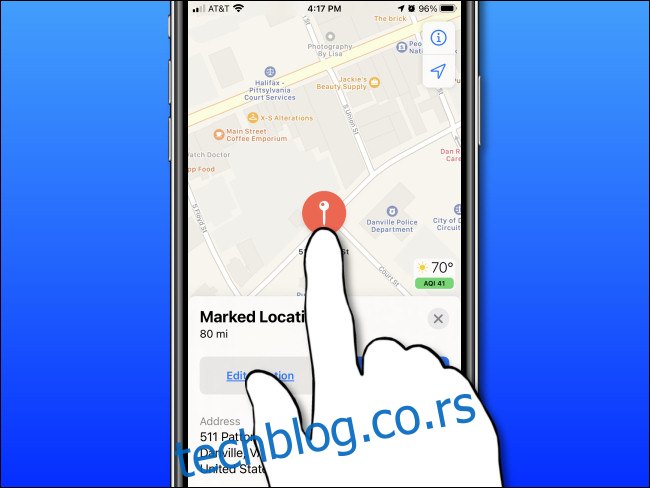Ако прегледате Аппле Мапс на иПхоне-у, иПад-у или Мац-у и желите да сазнате географску ширину и дужину одређене локације, то је једноставно као да баците иглу. Ево како да то урадите.
Како пронаћи географску ширину и дужину у Аппле мапама на иПхоне-у и иПад-у
На иПхоне-у или иПад-у прво отворите „Аппле Мапс“. Претраживањем мапе поставите екран Мапе у општи регион где желите да одредите географску ширину и дужину. То може бити ваша тренутна област или негде другде.
Ставите прст на екран на тачну локацију чију географску ширину и дужину желите да одредите. Након неког тренутка, игла маркера ће пасти на то место.
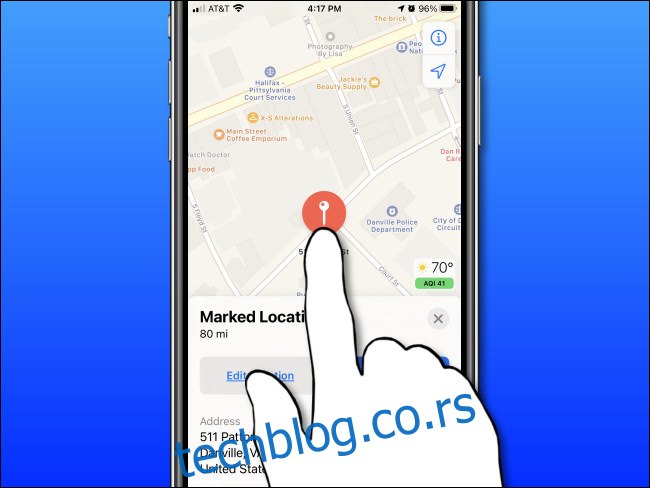
На иПад-у, након што пин падне, одмах ћете видети географску ширину и дужину те локације у прозору „Означена локација“.
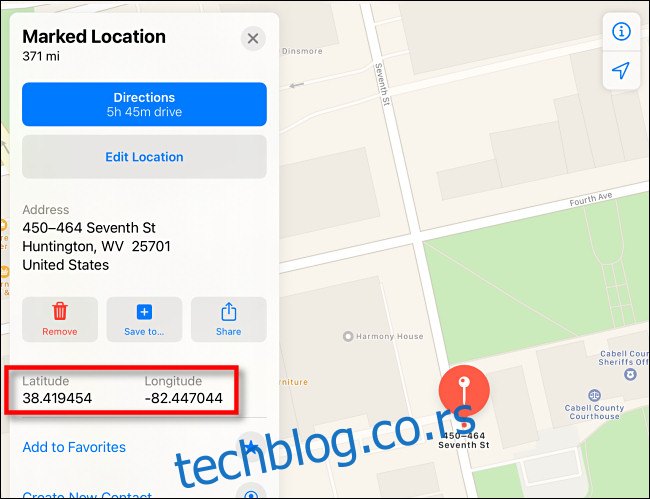
На иПхоне-у превлачите прозор „Означена локација“ нагоре док не видите географску ширину и дужину.
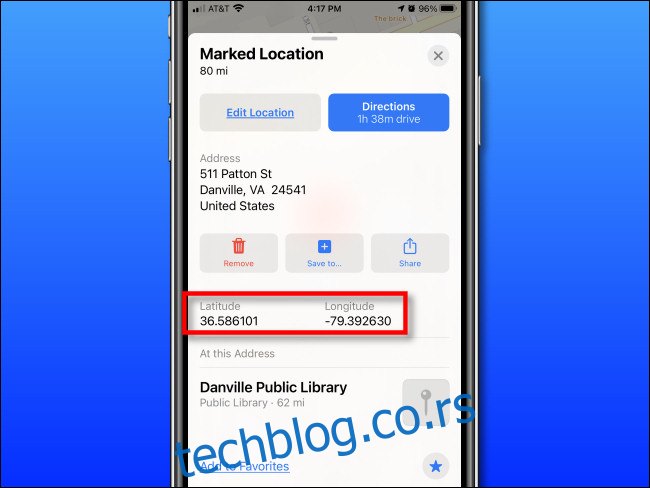
Када завршите, ако желите да се решите чиоде, додирните икону „Уклони“ (са кантом за смеће на њој). Или можете да задржите иглу на месту и додате још маркера на друге локације.
Како пронаћи географску ширину и дужину у Аппле мапама на Мац-у
На Мац рачунару отворите апликацију „Аппле Мапс“. Поставите мапу у област близу места чију географску ширину и дужину желите да откријете. Кликните на тачну позицију мишем или тачпедом и задржите је на тренутак док игла маркера не падне на то место.
У облачићу „Означена локација“ који се појављује поред тржишне игле, кликните на дугме „Информације“ (које изгледа као мало слово „и“ са кругом око њега).
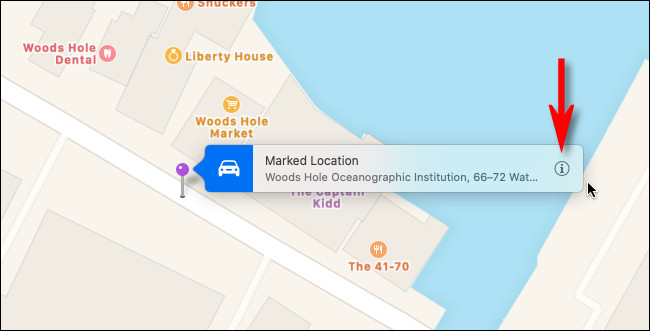
У облачићу „Означена локација” који се појави, наћи ћете географску ширину и дужину тог места одмах испод адресе.
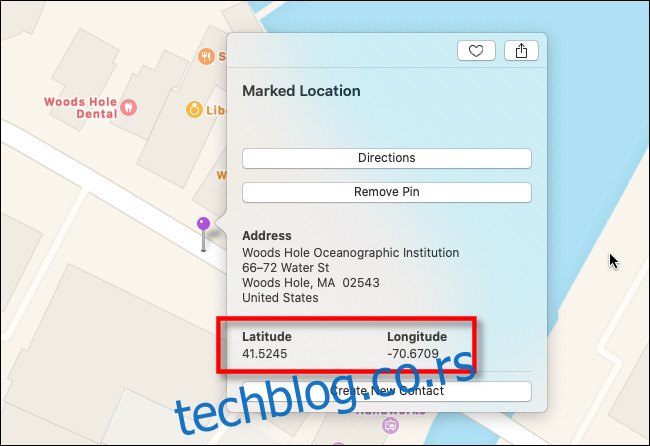
Након тога, ако вам пин више не треба, кликните на дугме „Уклони пин“ које се налази у прозору са облачићима. У супротном, кликните изван облачића да га затворите, а затим додајте још иглица на друге локације ако је потребно. Где год да одеш, ту си.